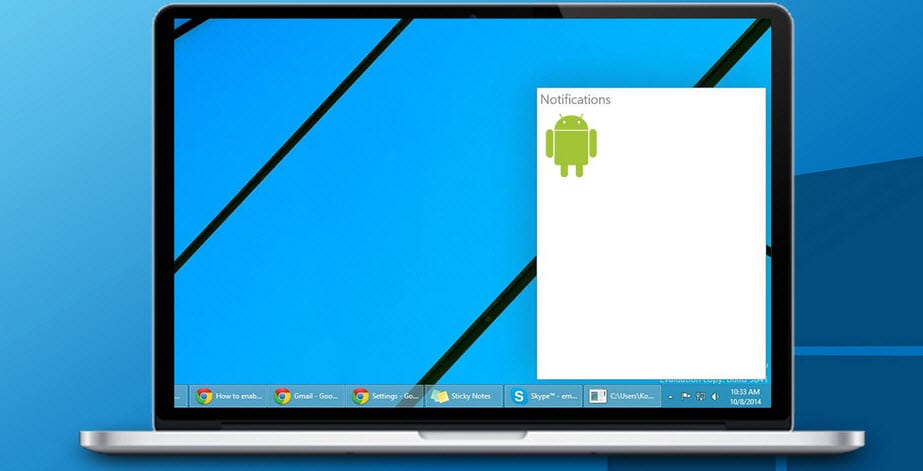
تلقى أشعارات الهواتف الذكية والأجهزة اللوحية التى تعمل بنظام أندرويد على الكمبيوتر يعد أمر مهم للغاية خصوصاً أنه يساعدك على الرد على المكالمات والرسائل الواردة وأكثر من ذلك من خلال شاشة الكمبيوتر بدلاً من أستخدام الهاتف، وهذا الأمر يكون مهم وضرورى تحديداً اذا كانت جالس لفترة طويلة أمام شاشة الكمبيوتر وبالتالى يمكنك الرد على الرسائل الوارة والمكالمات من شاشة الكمبيوتر .
هناك الكثير من التطبيقات المتوفرة على سوق جوجل بلاى والتى توفر للمستخدمين أمكانية تلقى أشعارات هواتفهم وأجهزتهم على الكمبيوتر مثل تطبيق Pushbullet – SMS on PC و تطبيق AirDroid، ولكن فى هذه التدوينة سوف نستعين بتطبيق المساعد الصوتي كورتانا المدمج فى نسخ ويندوز 10 بشكل أفتراضى، وكان من ضمن المميزات التى جاء بها التحديث السنوى لويندوز 10 هى ميزة مزامنة أشعارات الأندرويد على الكمبيوتر والتى أصبحت متوفرة فى كورتانا .
الخطوة 1 : أول شىء نقوم به هو تحميل وتثبيت المساعد الصوتي كورتانا على هاتف أندرويد وهو متوفر على سوق جوجل بلاى ويمكنك تحميله من هنا، أما فى حالة اذا وجدت التطبيق لا يتوافق مع هاتفك فيمكنك تحميله وتثبيته بصيغة apk من هنا .
الخطوة 2 : بعد الأنتهاء من تحميل وتثبيت التطبيق على هاتف وعند تشغيله لأول مرة سوف يطلب منك تسجيل الدخول بحساب مايكروسوفت الخاص بك، تقوم بالنقر على خيار ” Microsoft Account “، ثم بعد ذلك تقوم بالنقر على الأعدادات Settings ثم ync notifications لتظهر لك نافذة تقوم بتحديد نوع الأشعارات التى تريد أن تظهر على شاشة الكمبيوتر الخاص بك، ويمكن لك أن تقوم بتفعيل جميع الأشعارات للحصول على تنبيهات عند أنخفاض بطارية الهاتف والحصول على أشعارات وتنبيهات عند تلقى مكالمة أو رسالة واردة على شاشة الكمبيوتر 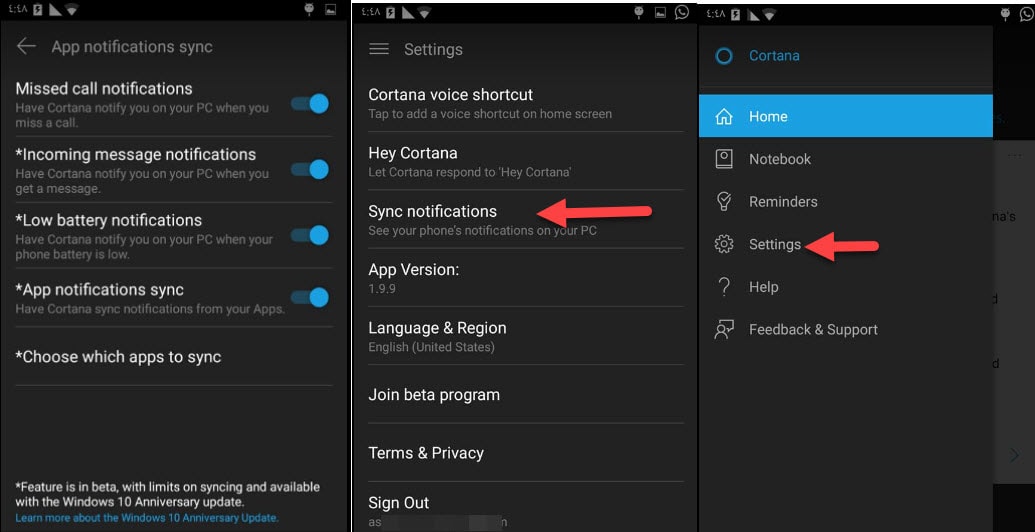
مع العلم سوف تجد بالأسفل خيار “App notifications sync ” وهذا يظهر اذا كنت مثبت على هاتفك مجموعة كبيرة من التطبيقات وبالنقر على هذا الخيار سيكون بأمكانك تحديد وأختيار نوع معين من التطبيقات التى تريد أن تتلقى الأشعارات الخاص به على الكمبيوتر، على سبيل المثال يمكنك تحديد تطبيق الفيس بوك والواتس اب وسجل المكالمات لتلقى الأشعارات الخاص بهم على الكمبيوتر .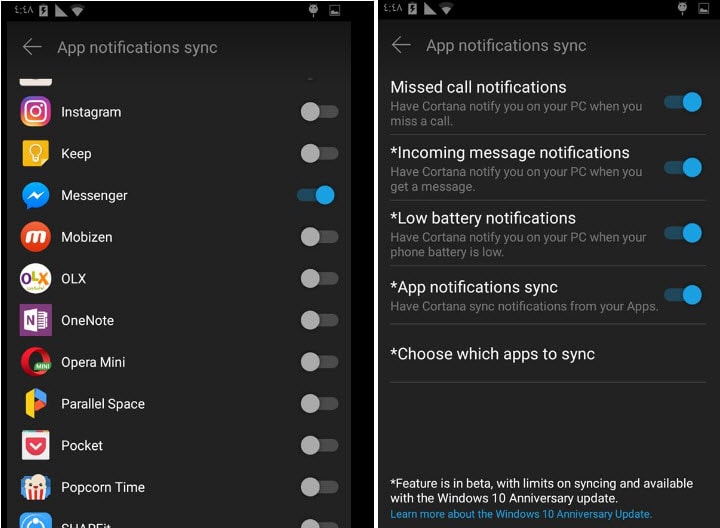
الخطوة 3 : بعد أن قمنا بطبط أعدادات المساعد الصوتى كورتا على الهاتف، نقوم بطبط أعدادات المساعد الصوتى كورتا على الكمبيوتر المثبت عليه نسخه ويندوز 10 التى تم تحديثها الى التحديث السنوى، ثم نقوم بالنقر على أيقونة “Cortana” بالاسفل في شريط المهام وبعدها تضغط علي زر Settings فى الجانب الايسر ونقوم بتفعيل “Send notifications between devices” .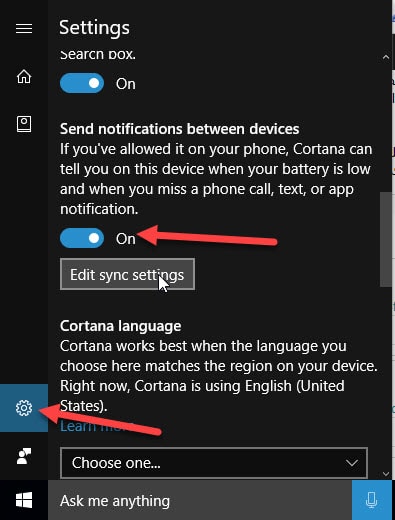
بمجر تطبيق هذه الخطوات بشكل صحيح سوف تصل أشعارات الأندرويد على الكمبيوتر تحديداً فى قائمة Action Center الخاص بالأشعارات فى ويندوز 10 وتكون كما فى الصورة أدناه .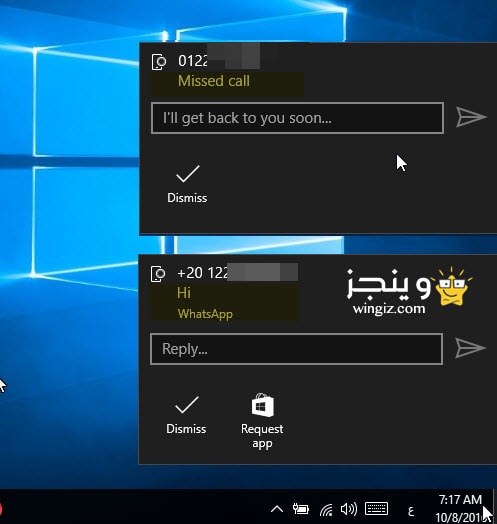
بهذه الطريقة وكما ذكرنا فى البداية سوف تحصل على جميع أشعارات الهاتف الخاص بك على شاشة جهاز الكمبيوتر، وسيكون بأمكانك الرد على رسائل الواتس أب من سطح المكتب وعلى الرسائل الواردة والحصول على أشعارات بالمكالمات الواردة .
